win10无法修改系统默认字体怎么办?很多用户不喜欢系统默认微软雅黑字体,但是在设置里面却无法进行修改,不知道这个是什么原因,面对这个问题也不清楚应该要如何进行解决,那
win10无法修改系统默认字体怎么办?很多用户不喜欢系统默认微软雅黑字体,但是在设置里面却无法进行修改,不知道这个是什么原因,面对这个问题也不清楚应该要如何进行解决,那么本期的win10教程自由互联小编就来分享详细的解决步骤,一起来看看吧。
win10无法修改系统默认字体怎么办:
1、按下 WIN+R 键打开运行,输入 regedit 回车打开注册表编辑器。
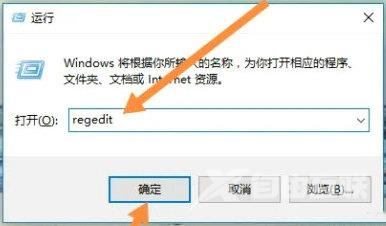
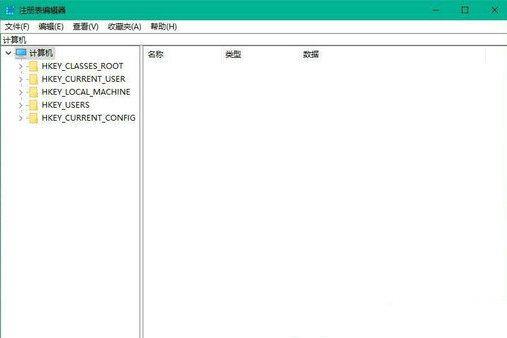
2、定位到HKEY_LOCAL_MACHINE\SOFTWARE\Microsoft\WindowsNT\CurrentVersion\Fonts。
3、在右边找到Microsoft YaHei Microsoft YaHei UI (TrueType)把后面的msyh.ttc改为你想要的字体文件名(右键需要改的字体即可看到名字),如我要改成宋体的,就把宋体的文件名字复制到如下图。

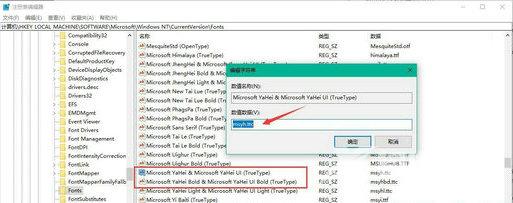
4、接着在找到Microsoft YaHei Bold Microsoft YaHei UI Bold(TrueType),把后面的msyhbd.ttc也改为你想要的字体。
5、修改完成后重启电脑就可以了。
